4 Möglichkeiten zum Entsperren von HP Windows 10/8/7, wenn Sie das HP-Laptop-Passwort vergessen haben
Wenn Ihr HP-Laptop gesperrt ist, können Sie diesen Computer nicht normal verwenden. Das Vergessen eines Passworts ist die häufigste Ursache dafür, dass HP-Laptops und -Desktops nicht funktionieren. Was tun, um einen Computer zu entsperren, wenn Sie Ich habe Ihr HP-Laptop-Passwort vergessen? Machen Sie sich darüber keine Sorgen. Sie können hier die folgenden Methoden zum Entsperren von Passwörtern für HP Laptops ausprobieren.

- Teil 1: 2 Möglichkeiten zum sicheren Zurücksetzen des vergessenen HP Laptop-Passworts
- Teil 2: 2 Möglichkeiten zum Entfernen des Passworts auf einem HP-Laptop (Datenverlust)
- Teil 3: Häufig gestellte Fragen zum Vergessen des HP-Laptop-Passworts
Teil 1: 2 Möglichkeiten zum sicheren Zurücksetzen des vergessenen HP Laptop-Passworts
Hier sind 2 einfache Möglichkeiten, das HP-Passwort unter Windows 10/8/7 zu entfernen und zurückzusetzen, wenn Sie es vergessen haben. Alle Ihre ursprünglichen HP Dateien und Einstellungen sind sicher. Sie können einen HP Laptop entsperren, während alle gespeicherten Daten erhalten bleiben.
Weg 1: HP-Laptop-Passwort vergessen? Hier ist Ihre beste Lösung
imyPass Windows-Passwort zurücksetzen ist in der Lage, das Windows-Administrator- und Standardbenutzerkennwort zurückzusetzen. Nahezu alle Laptop- und Desktop-Marken werden unterstützt. So können Sie das HP-Laptop-Administratorkennwort zurücksetzen, ohne Daten zu verlieren. Unabhängig davon, ob Sie von einem HP-Laptop abgemeldet sind, das HP-Anmeldekennwort oder das HP-Administratorkennwort vergessen haben, Sie können das ursprüngliche Kennwort erfolgreich knacken.

Über 4.000.000 Downloads
Setzen Sie das vergessene HP-Laptop-Passwort mit einer bootfähigen CD/DVD und einem USB-Flash-Laufwerk zurück.
Erstellen Sie ein neues Windows-Konto, nachdem Sie das Kennwort ohne Verzögerung entfernt haben.
Kompatibel mit Windows 10/8.1/8/7/Vista/XP/Server.
Garantieren Sie eine Erfolgsquote von 100% für HP-Laptop-Passwort vergessen.
 Schritt 2Schalten Sie Ihren gesperrten HP Laptop ein. Drücken Sie F12 oder ESC auf der Tastatur. In dem Startmenü, wählen Sie Ihr eingelegtes CD/DVD- oder USB-Laufwerk aus. Dann drücken Eintreten speichern.
Schritt 2Schalten Sie Ihren gesperrten HP Laptop ein. Drücken Sie F12 oder ESC auf der Tastatur. In dem Startmenü, wählen Sie Ihr eingelegtes CD/DVD- oder USB-Laufwerk aus. Dann drücken Eintreten speichern.  Schritt 3Wählen Sie nach dem Neustart Ihres HP-Laptops das Windows-Betriebssystem aus. Wählen Sie das Benutzerkonto aus, für das Sie das vergessene HP-Kennwort zurücksetzen möchten.
Schritt 3Wählen Sie nach dem Neustart Ihres HP-Laptops das Windows-Betriebssystem aus. Wählen Sie das Benutzerkonto aus, für das Sie das vergessene HP-Kennwort zurücksetzen möchten.  Schritt 4Klicken Passwort zurücksetzen und im sich öffnenden Fenster bestätigen. Werfen Sie zuletzt Ihre gebrannte Festplatte aus und starten Sie Ihren Computer neu. Sie können Ihren HP Laptop verwenden, ohne das Kennwort einzugeben.
Schritt 4Klicken Passwort zurücksetzen und im sich öffnenden Fenster bestätigen. Werfen Sie zuletzt Ihre gebrannte Festplatte aus und starten Sie Ihren Computer neu. Sie können Ihren HP Laptop verwenden, ohne das Kennwort einzugeben. 
Weg 2: Entsperren Sie das vergessene HP-Laptop-Passwort mit dem Superadministrator-Konto
SVC (Super Administrator Account) ist eine versteckte Funktion für Windows 10/8.1/8. Wenn Sie das HP-Laptop-Passwort unter Windows 10 und Windows 8.1/8 vergessen haben, können Sie Ihr gesperrtes HP-Konto verlassen.
Schritt 1Starten Sie Ihren HP-Laptop neu. Schritt 2Drücken Sie im HP-Anmeldebildschirm auf Wechsel Taste 5 mal. Schritt 3Gehen Sie nach der Aktivierung des SVC-Kontos zu Schalttafel. Schritt 4Suchen Sie Ihr gesperrtes HP Benutzerkonto in der Benutzerprofil. Schritt 5Ändern Sie das Passwort des HP-Laptops und starten Sie es neu.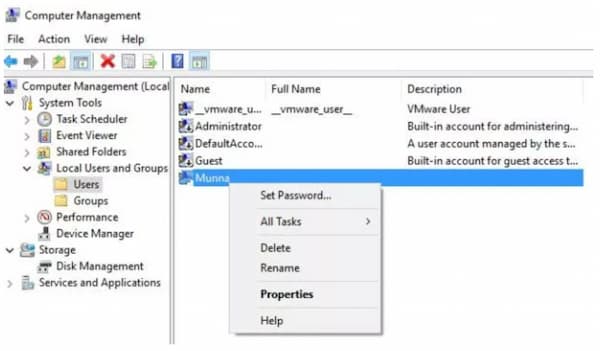
Teil 2: 2 Möglichkeiten zum Entfernen des Passworts auf einem HP-Laptop (Datenverlust)
Wenn es Ihnen nichts ausmacht, die vorherigen HP-Dateien zu verlieren, können Sie 2 weitere HP-Tools zum Entfernen von Kennwörtern erhalten.
Weg 1: Entsperren Sie das vergessene HP Laptop-Passwort mit HP Recovery Manager
HP Recovery Manager ist ein Standardprogramm für jeden HP Laptop. Sie können die Festplatte problemlos aktualisieren und das Kennwort auf Ihrem HP-Laptop entfernen.
Schritt 1Schalten Sie Ihren HP-Laptop aus und wieder ein. Schritt 2Klopfen F11 auf Ihrer Tastatur kontinuierlich zu bekommen HP-Wiederherstellungsmanager. Schritt 3Wählen Sie einen bestimmten Wiederherstellungsmanager aus. Schritt 4Fahren Sie mit dem Vorgang fort und wählen Sie aus Systemwiederherstellung. Schritt 5Folgen Sie dem Assistenten, um das Passwort von einem gesperrten HP-Laptop zu entfernen.Weg 2: Vergessenes HP-Laptop-Passwort über Werksreset löschen
Durch das Zurücksetzen eines HP-Laptops auf die Werkseinstellungen können Sie alle Dateien von der primären Partition entfernen. So können Sie einen HP-Laptop auf die Werkseinstellungen zurücksetzen, um das vergessene Passwort zu entfernen.
Schritt 1Starten Sie HP neu. Klopfen F11 kontinuierlich während des Neustarts des HP-Laptops. Schritt 2Wählen Sichere deine Dateien zuerst gefolgt von Nächste. Schritt 3Warten Sie eine Weile, bis der Vorgang zum Zurücksetzen des HP Laptops auf die Werkseinstellungen abgeschlossen ist. Schritt 4Ihr HP-Laptop ist leer. Inzwischen ist dieser HP-Laptop entsperrt.
Teil 3: Häufig gestellte Fragen zum Vergessen des HP-Laptop-Passworts
Können Sie das vergessene Passwort des Administratorkontos entfernen?
Ja. Sie können imyPass Windows Password Reset verwenden, um ein gesperrtes Administratorkonto unter Windows 10/8/7 zu finden und zurückzusetzen. Ihr Computer kann sicher bleiben. Alle Ihre HP Dateien und benutzerdefinierten Einstellungen werden nicht gelöscht.
Wie entferne ich das vergessene HP-Laptop-Passwort mit dem Password Reset Wizard?
Wenn Sie eine erstellt haben Disk zum Zurücksetzen des Passworts zuvor können Sie Ihren HP-Laptop ganz einfach mit einer Diskette entsperren. Legen Sie die Kennwortrücksetzdiskette in Ihren HP-Laptop ein. Geben Sie ein beliebiges Zeichen in das Kennwortfeld ein. Drücken Sie Eintreten gefolgt von OK. Klicken Passwort zurücksetzen und Renn Assistent zum Zurücksetzen des Passworts zum Entsperren eines HP Laptops oder Computers.
Können Sie ein anderes Administratorkonto verwenden, um das Kennwort auf einem HP-Laptop zurückzusetzen?
Ja. Sie können das gesperrte Administratorkonto mit anderen verfügbaren auf Ihrem HP-Laptop reparieren. Fenster öffnen Schalttafel Erste. Wählen Benutzerkonten gefolgt von Ein anderes Konto verwalten. Wählen Sie das gesperrte HP-Konto aus. Klicken Änder das Passwort um das Kennwort für HP zu ändern.
Fazit
Das ist alles, um das HP Laptop-Passwort zu entfernen und zurückzusetzen. Beruhigen Sie sich also, wenn Sie Ich habe Ihr HP-Laptop-Passwort vergessen. Sie können Drittanbieter- und Standardtools zum Entsperren des Computers verwenden, um das alte Passwort zu entfernen. Dadurch können Sie ohne Eingabe des Passworts auf den gesperrten HP-Computer zugreifen. Beachten Sie, dass HP Recovery Manager und das Zurücksetzen auf die Werkseinstellungen alle Windows-Daten löschen. Am besten machen Sie vorher ein Backup. Oder Sie können imyPass Windows Password Reset ausführen, um HP Windows 10/8/7 ohne Datenverlust zu entsperren.



